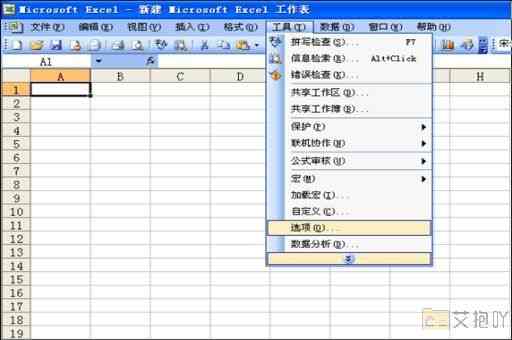怎么调整excel单元格大小适应文字
在使用excel时,我们常常需要调整单元格的大小以适应文字的长度和宽度。这是因为excel默认的单元格大小可能并不适合我们的数据,如果不对单元格进行适当的调整,可能会导致数据被截断或者显示不全。掌握如何调整单元格大小是非常重要的。
一、手动调整单元格大小
1. 调整行高:选择需要调整的行,然后将鼠标移动到该行号的右侧,当鼠标变成双向箭头时,按住左键拖动即可调整行高。
2. 调整列宽:选择需要调整的列,然后将鼠标移动到该列字母的下方,当鼠标变成双向箭头时,按住左键拖动即可调整列宽。

二、自动调整单元格大小
除了手动调整外,excel还提供了自动调整单元格大小的功能,以便更好地适应文字的长度和宽度。
1. 自动调整行高:选择需要调整的行,然后点击“格式”菜单中的“行高”,在弹出的对话框中输入合适的高度值,最后点击“确定”按钮。
2. 自动调整列宽:选择需要调整的列,然后点击“格式”菜单中的“列宽”,在弹出的对话框中输入合适的宽度值,最后点击“确定”按钮。
三、根据内容调整单元格大小
excel还提供了一种更为方便的调整方式,即根据单元格中的内容自动调整其大小。
1. 根据内容调整行高:选中需要调整的行,然后点击“格式”菜单中的“自动调整行高”,excel会根据当前行中所有单元格的内容自动调整行高。
2. 根据内容调整列宽:选中需要调整的列,然后点击“格式”菜单中的“自动调整列宽”,excel会根据当前列中所有单元格的内容自动调整列宽。
以上就是关于如何调整excel单元格大小以适应文字的方法,希望对大家有所帮助。


 上一篇
上一篇